Windows Media Player의 가장 큰 문제 중 하나는 때때로 사용자 정의 앨범 아트 이미지와 폴더 축소판 그림을 덮어 쓰기하여 이미지를 대체 이미지로 대체한다는 것입니다.
 업데이트 된 folder.jpg의 크기는 WMP의 메타 정보 소스에서 사용 가능한 200 × 200입니다. 그러나 앞에서 본 것처럼 폴더 축소판이 흰색 테두리로 표시되므로 Windows 10에서는 정확한 정사각형 이미지가 약간 불편할 수 있습니다.
업데이트 된 folder.jpg의 크기는 WMP의 메타 정보 소스에서 사용 가능한 200 × 200입니다. 그러나 앞에서 본 것처럼 폴더 축소판이 흰색 테두리로 표시되므로 Windows 10에서는 정확한 정사각형 이미지가 약간 불편할 수 있습니다.
200 × 200은 흰색 테두리로 표시되지만 정사각형이 아닌 이미지는 축소판 그림 / 큰 아이콘보기로 늘어서 표시됩니다. 물론 해결 방법은 Windows 10에서 폴더 축소판 그림이 흰색 테두리로 표시되는 기사에 따라 이미지를 잘라내는 것입니다. 이제 문제 는 Windows Media Player가 저해상도 (200)로 사용자 지정 고해상도 folder.jpg를 재설정한다는 것입니다. Microsoft의 메타 데이터 서버에서 제공되는 서버.
폴더 축소판 그림 및 앨범 아트 업데이트에서 WMP 중지
WMP가 사용자 정의 폴더 축소판 및 앨범 아트 이미지를 덮어 쓰지 못하게하는 방법에는 여러 가지가 있습니다.
- Windows Media Player 사용 – 환경 설정
- 레지스트리 편집기를 사용하여 잘못된 앨범 아트 크기 설정
- NTFS 권한을 사용하여 folder.jpg 잠금
위의 각 방법은 아래에서 설명합니다.
1. Windows Media Player – 기본 설정
WMP를 열고 도구 (ALT + T), 옵션을 클릭하십시오. 라이브러리 탭을 클릭하십시오
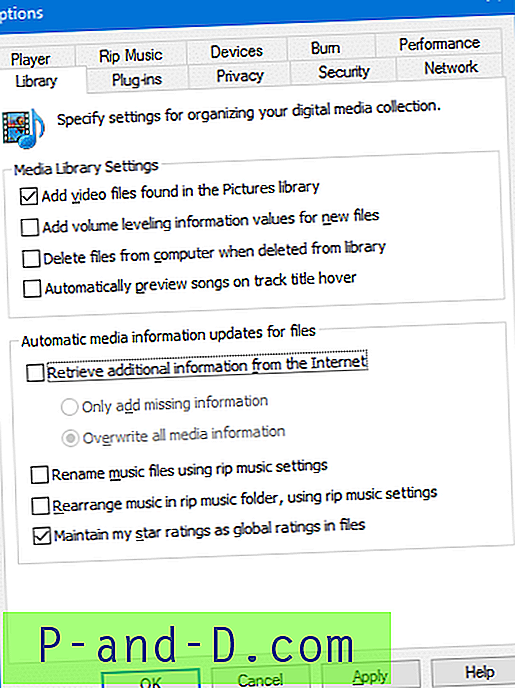
인터넷에서 추가 정보 검색을 선택 취소 하십시오
이제 개인 정보 탭을 선택하십시오
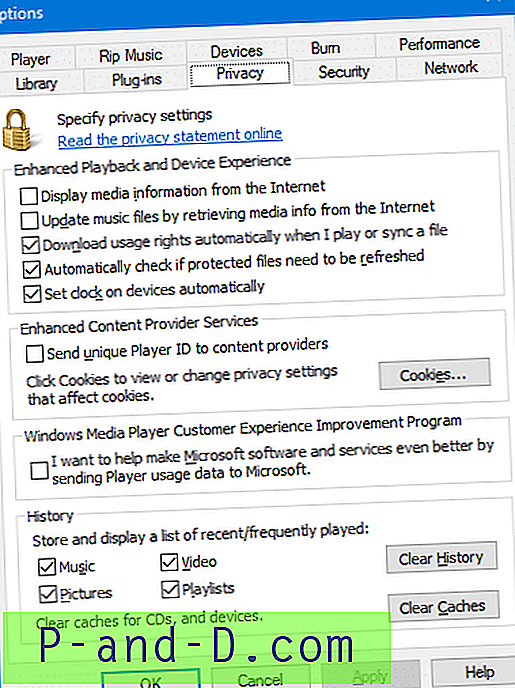
다음 두 옵션을 선택 취소하십시오.
- 인터넷에서 미디어 정보 표시
- 인터넷에서 미디어 정보를 검색하여 음악 파일 업데이트
확인을 클릭하십시오. Windows Media Player를 닫았다가 다시 엽니 다.
어떤 이유로 Windows Media Player에서 여전히 폴더 이미지와 앨범 아트 이미지를 업데이트하는 경우 아래 방법 중 하나를 따르십시오.
2. 레지스트리 편집기 사용
이제 아이디어는 레지스트리 편집기를 사용하여 SmallAlbumArtSize 및 LargeAlbumArtSize 레지스트리 값의 범위를 벗어난 값 데이터를 의도적으로 설정하여 Windows Media Player가 단순히 이미지 덮어 쓰기를 건너 뛰는 것입니다.
Regedit.exe를 시작하고 다음 분기로 이동 하십시오 .
HKEY_CURRENT_USER \ SOFTWARE \ Microsoft \ MediaPlayer \ Preferences
이 두 개의 REG_DWORD (32 비트) 값을 작성하십시오.
- 작은 앨범 아트 크기
- 큰 앨범 아트 크기
위의 값에 대한 값 데이터를 ffffffff (16 진수)로 설정하십시오.
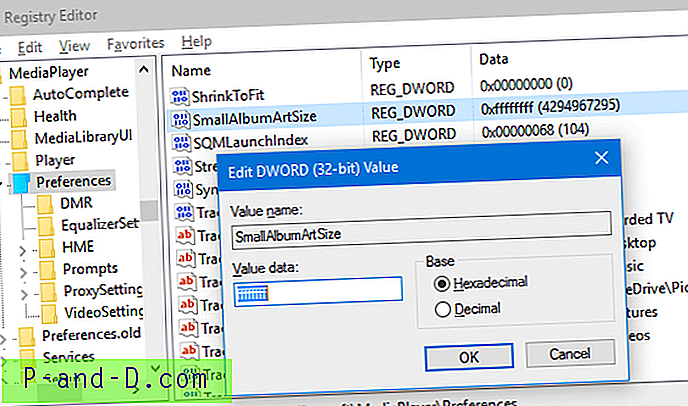
LargeAlbumArtSize 레지스트리 값에 대해서도 동일하게 반복하고 레지스트리 편집기를 종료하십시오.
이러한 레지스트리 값을 설정하면 Windows Media Player는 폴더 축소판 이미지 (folder.jpg) 및 AlbumArt * .jpg 이미지를 업데이트하지 않습니다.
(2009 년에이 픽스를 처음 찾은 수소 청구 기 사용자 인 koawmfot 에게 감사의 말 을 전합니다.이 픽스는 Windows 10에서도 작동합니다.)
REG 파일 형식
위 설정에 대한 REG 파일은 다음과 같습니다. 이 줄을 메모장에 복사하고 확장명이 .reg 인 파일을 저장하십시오. 파일을 두 번 클릭하여 위의 설정을 자동으로 적용하십시오.
Windows Registry Editor Version 5.00 [HKEY_CURRENT_USER\Software\Microsoft\MediaPlayer\Preferences] "LargeAlbumArtSize"=dword:ffffffff "SmallAlbumArtSize"=dword:ffffffff 3. NTFS 권한을 사용하여 Folder.jpg 잠금
다른 방법은 응용 프로그램에 쓸 수 없도록 folder.jpg를 잠그는 것입니다. 파일에 대해 상속 된 모든 권한을 제거한 다음 파일에 대한 "사용자"그룹 읽기 권한을 부여하면 탐색기에서 축소판 생성 중에 파일을 계속 읽을 수 있습니다. 두 가지 방법이 있습니다.
옵션 1 : 명령 프롬프트 사용 (Icacls.exe 명령)
mp3 파일이 들어있는 폴더를 엽니 다. 파일 메뉴에서 명령 프롬프트 열기를 클릭하십시오. 명령 프롬프트 창에서 다음을 입력하고 Enter 키를 누릅니다.
icacls folder.jpg / inheritance : r
그런 다음 다음을 입력하십시오.
icacls folder.jpg / grant BUILTIN \ Users : (R)
입력 된 각 명령에 대해 다음 메시지가 표시됩니다.
처리 된 파일 : folder.jpg 파일 1 개를 성공적으로 처리했습니다. 파일 0 개 처리 실패
옵션 2 : 권한 대화 상자 사용
1. 먼저 folder.jpg 파일이 숨겨져 있으므로 모든 파일을 표시하도록 탐색기를 구성하고 폴더 옵션, 보기 탭에서 보호 된 운영 체제 파일 숨기기를 해제하십시오.
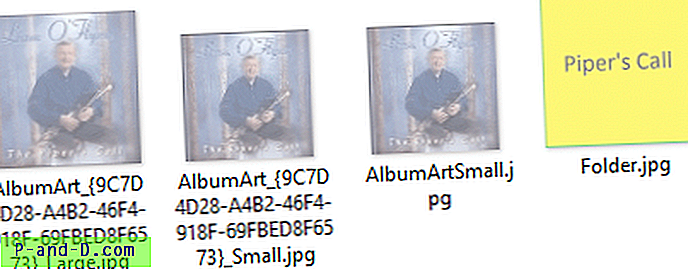
folder.jpg를 마우스 오른쪽 버튼으로 클릭하고 속성을 클릭합니다. 보안 탭을 클릭하고 고급을 클릭하십시오.
3. 상속 비활성화를 클릭 하고이 개체에서 상속 된 모든 권한 제거를 클릭 합니다 .
4. 추가를 클릭 하고 프린시 펄 선택을 클릭 하십시오.
5. Users 를 입력하고 Enter 키를 누릅니다
6. 읽기 확인란을 활성화하고 다른 모든 권한 확인란의 선택을 취소하십시오.
7. 확인을 클릭하십시오.
이 파일에 대해 추가 / 명시 적 권한이 설정되어 있으면 먼저 해당 권한을 모두 제거해야합니다. 그렇지 않으면 WMP가 여전히 folder.jpg에 쓸 수 있습니다.
8. 이제 파일에 대해 추가 한 권한 항목이 하나만 있어야합니다.
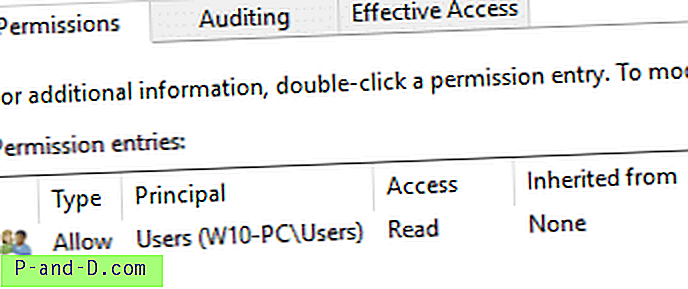
끝났습니다. 이 파일에 대한 상속 된 권한이 제거되었으며 Users 그룹에이 파일에 대한 읽기 권한이 있습니다. Windows Media Player는 더 이상 이미지를 업데이트 할 수 없습니다. 권한 방법의 유일한 단점은 음악 앨범이 포함 된 각 폴더에 대해이 작업을 수행해야한다는 것입니다.





